
Inhaltsverzeichnis:
- Autor John Day [email protected].
- Public 2024-01-30 07:15.
- Zuletzt bearbeitet 2025-01-23 12:52.



Tinkercad-Projekte »
Dieses Projekt verwendet eine 12-V-Batterie, wie Sie sie für ein Fahrzeug verwenden würden, um USB-Geräte im Falle eines Stromausfalls oder eines Campingausflugs aufzuladen. Es ist so einfach wie das Anbringen eines USB-Autoladegeräts an der Batterie. Nach dem Hurrikan Sandy war ich ohne Strom und habe zu Hause ein Wechselrichter/Batterie-Setup verwendet, aber es war riesig und schwer. Dieses Projekt überarbeitet das Konzept mit einer kleineren Batterie (für Motorräder/ATVs gedacht) und reinem Gleichstromladen.
Ich habe auch einen optionalen 3D-gedruckten Batteriedeckel erstellt, um die Batteriekontakte abzudecken und die USB-Anschlüsse zu halten. Das Design ist auf Tinkercad verfügbar, sodass Sie es an Ihren spezifischen Akku und Ihr USB-Ladegerät anpassen können.
Das kompakte Design erleichtert den Transport und die Lagerung. Es gibt viele Situationen, in denen dieses Gerät nützlich sein könnte:
- Stromausfall
- Camping
- netzunabhängiges Wohnen
Lieferungen
- 12-V-Fahrzeugbatterie (ich habe eine für ein Motorrad / ATV verwendet) wie diese
- USB-Autoladegerät mit Ein-/Ausschalter
- 3D-Drucker (ich habe einen Creality CR-10s Pro)
- 3D-Filament
- Lineal und/oder Messschieber
- Batterieladegerät zum Auffüllen zwischen den Anwendungen
Folgen Sie mir auf YouTube, Instagram, Twitter, Pinterest und abonnieren Sie meinen Newsletter, um auf dem Laufenden zu bleiben, woran ich arbeite. Als Amazon-Partner verdiene ich an qualifizierten Käufen, die Sie über meine Affiliate-Links tätigen.
Schritt 1: Verdrahten Sie es


Zuerst habe ich das USB-Ladegerät an den Akku angeschlossen, um sicherzustellen, dass es funktioniert, und einige Messungen vorgenommen. Der rote Draht wird an den Pluspol und der schwarze Draht an den Minuspol angeschlossen. Mein Ladegerät hat auch eine Sicherung. Das USB-Ladegerät kann so verwendet werden, ohne dass 3D-gedruckte Teile erforderlich sind. Es kann in einem Motorrad-Armaturenbrett installiert oder mit Ihrem anderen Notfallzubehör verstaut werden.
Der 8Ah Akku bei 12V gibt mir 96 Wattstunden. Geteilt durch meine Telefone 11,2 Wattstunden und unter Berücksichtigung einer 90%igen Effizienz des USB-Ladegeräts kann ich mit diesem Akku etwa siebeneinhalb volle Telefonladungen erhalten, oder die Hälfte davon, wenn ich ihn noch zum Starten eines Fahrzeugs verwenden möchte.
Formel:
(8Ah * 12V) Akku / (11,2 Wh Telefon /.9 Ladeleistung) = 7,7 Ladungen bis zur Erschöpfung
Schritt 2: Messen und modellieren
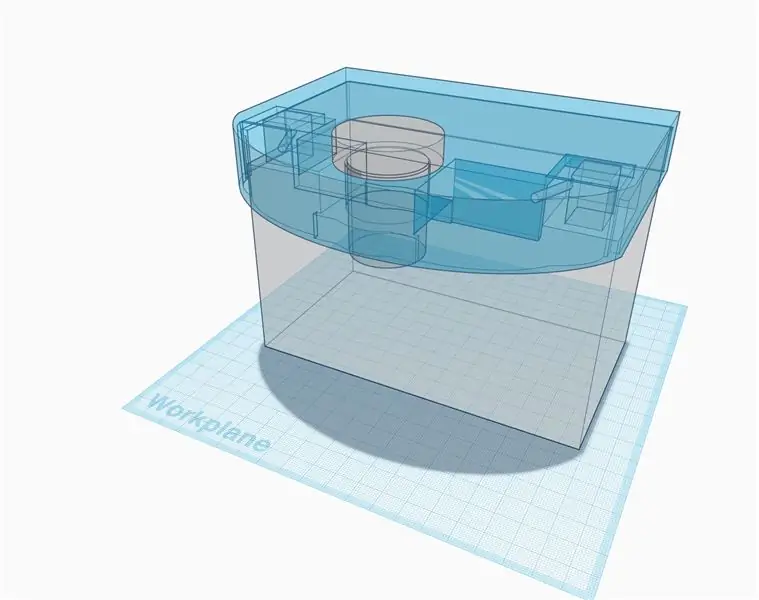
Verwenden Sie ein Lineal und/oder einen Messschieber, um Ihren Akku und Ihr USB-Ladegerät zu messen, und passen Sie das Tinkercad-Modell bei Bedarf an seine Abmessungen mit einer gewissen Toleranz an (etwa ein halber Millimeter zusätzlicher Platz sollte reichen). Überprüfen Sie auf jeden Fall die Maße Ihrer Komponenten vor dem Drucken - ich habe eine alte Batterie verwendet, die ich online nicht finden kann, und Ihre ist daher sicher etwas anders.
Meine Batterieabmessungen: 151,33 mm breit x 84,40 mm tief x 106,00 mm hoch
Abmessungen meines USB-Ladegeräts:
- 27,23 mm Durchmesser des Gewindeschafts
- 37,36 mm Außendurchmesser der Mutter
Offenlegung: Zum Zeitpunkt dieses Schreibens bin ich ein Mitarbeiter von Autodesk, das Tinkercad herstellt.
Schritt 3: 3D-Druck
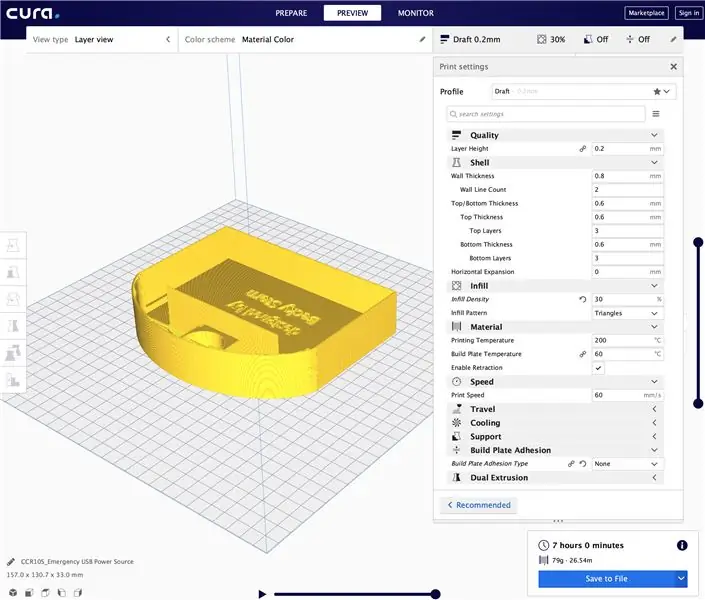



Nachdem ich die STL-Datei von tinkercad heruntergeladen hatte, habe ich die Cura-Software verwendet, um das Modell für den Druck vorzubereiten. Ich habe es auf den Kopf gestellt, damit es zuerst seine flache Oberfläche druckt. Hier meine Druckeinstellungen:
- Schichthöhe: 0,2 mm
- Wandstärke: 0,8 mm
- Anzahl der Wandlinien: 2
- Fülldichte: 30%
- Keine Unterstützung
- Gedruckt mit 3D Solutech 1,75 mm PLA Filament in Blaugrün auf meinem Creality CR-10s Pro Drucker
- Druckzeit: 7 Stunden
Schritt 4: Verwenden Sie es



Ziehen Sie das USB-Ladegerät ab und installieren Sie es mit der mitgelieferten Mutter in das Loch auf dem 3D-gedruckten Topper. Verdrahten Sie den Stromkreis (rot an + und schwarz an -) und setzen Sie den Topper auf die Batterie. Räumen Sie die Drähte auf, indem Sie sie in den leeren Raum vor dem Topper stecken.
Schalten Sie die USB-Anschlüsse mit dem mitgelieferten Schalter ein, bevor Sie sie verwenden, und schalten Sie sie aus, wenn sie nicht verwendet werden.
Danke fürs Mitmachen! Wenn Sie Ihre eigene Version erstellen, würde ich sie gerne im Abschnitt "Ich habe es gemacht" unten sehen!
Wenn Ihnen dieses Projekt gefällt, interessieren Sie sich vielleicht für einige meiner anderen:
- Prismenhalter für Regenbogenporträts
- LED Mason Jar Laternen (3D gedruckter Deckel)
- Filament-Trockenbox für 3D-Drucker
- Solar-USB-Ladegerät
- Tipps für den Umzug in New York City
- Leuchtende LED Gummibonbons
- 3D gedruckter geometrischer Übertopf mit Entwässerung
- Leuchtende 3D-gedruckte Blumen
- So installieren Sie LEDs unter einem Roller (mit Bluetooth)
Folgen Sie mir auf YouTube, Instagram, Twitter und Pinterest, um auf dem Laufenden zu bleiben, woran ich arbeite.
Empfohlen:
Powerbank unter 10 $! - Heimwerken - 3D gedruckt: 6 Schritte (mit Bildern)

Powerbank unter 10 $! | Heimwerken | 3D-gedruckt: Die heutige Smartphone-Industrie produziert viel zu leistungsstarke Telefone, als wir in den 90er Jahren erwartet hatten, aber es gibt nur eine Sache, die ihnen fehlt, nämlich die Batterie, sie sind am schlimmsten. Und die einzige Lösung, die wir jetzt haben, ist eine Powerbank. In diesem Video zeige ich dir, wie
Automatischer Gartenbewässerer - 3D gedruckt - Arduino: 10 Schritte (mit Bildern)

Automatischer Gartenbewässerer | 3D gedruckt | Arduino: Ich bin ein begeisterter Gärtner, aber Ihre Pflanzen während Trockenperioden von Hand zu gießen, dauert einige Zeit. Dieses Projekt befreit mich vom Gießen, damit ich an meinen anderen Projekten arbeiten kann. Es ist auch großartig, sich um den Garten zu kümmern, während Sie nicht zu Hause sind, und die Pflanze
